Poznámka: Radi by sme vám čo najrýchlejšie poskytovali najaktuálnejší obsah Pomocníka vo vašom vlastnom jazyku. Táto stránka bola preložená automaticky a môže obsahovať gramatické chyby alebo nepresnosti. Naším cieľom je, aby bol tento obsah pre vás užitočný. Dali by ste nám v dolnej časti tejto stránky vedieť, či boli pre vás tieto informácie užitočné? Tu nájdete anglický článok pre jednoduchú referenciu.
Do svojej kópie karty kontaktu iného používateľa môžete pridať mobilné číslo, číslo domov alebo ďalšie telefónne čísla, ako aj iné informácie, napríklad dátum narodenín danej osoby. Rovnako môžete upraviť svoju vlastnú kartu kontaktu aplikácie Skype for Business a pridať do nej ďalšie informácie.
Úprava kópie informácií iného kontaktu
Tieto informácie sú uložené v Outlooku. Môžete tiež zmeniť meno osoby, aby sa v zozname kontaktov zobrazovalo ako prezývka alebo inak prispôsobené meno.
-
Na príslušnej karte kontaktu kliknite na kartu Kontakt a potom na položku Pridať.
Poznámka: Ak máte pre tento kontakt viacero profilov, zobrazí sa dialógové okno s výzvou na určenie profilu, ktorý chcete zmeniť, a či chcete zmenený profil po jeho zrevidovaní uložiť ako predvolený. Vyberte z možností a kliknite na tlačidlo OK.
-
Ak chcete na otvorenej replike karty kontaktu zmeniť spôsob zobrazenia mena kontaktu v aplikácii Skype for Business, zadajte alternatívne meno pre kontakt do poľa Meno.
-
Kliknite na znamienko plus (+) vedľa nadpisu E-mail, Telefón, Adresa alebo Narodeniny a zadajte informácie, ktoré pridať do niektorého z týchto polí. (Informácie v časti s nadpisom Práca nemôžete meniť ani pridávať.)
-
Kliknite na tlačidlo Uložiť.
Zmeny by sa mali zobraziť v Skype for Business a Outlooku do niekoľkých minút.
Medzinárodný formát telefónneho čísla
Pri pridávaní medzinárodných telefónnych čísel použite znamienko +, ďalej kód krajiny a miestne číslo. Ak chcete, môžete na zvýšenie čitateľnosti pridať zátvorky a pomlčky, Skype for Business však číslo uloží vo formáte medzinárodného vytáčania.
Pozrite si príklady uvedené nižšie, alebo na vyhľadajte kód vašej krajiny.
|
Krajina alebo oblasť príjemcu |
Smerové číslo krajiny |
Miestne telefónne číslo |
Medzinárodné telefónne číslo pre Lync |
|
Čína |
86 |
(12) 3456789 |
+86123456789 |
|
Francúzsko |
33 |
01 02 03 04 05 |
+330102030405 |
|
Spojené kráľovstvo |
44 |
12345 678 910 |
+4412345678910 |
|
USA |
1 |
(555) 555-0155 |
+15555550155 |
|
Venezuela |
58 |
58 (3456) 789, 10, 11 |
+5834567891011 |
Tipy:
-
Môžete zadať klapku alebo prístupový kód, ktorý je zobrazený, ale nie vytočený:
-
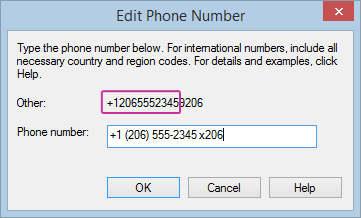
-
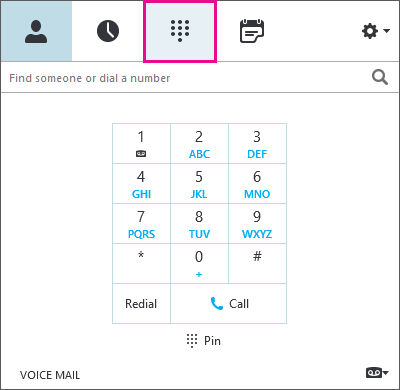
-
Zadajte číslo v medzinárodnom formáte začínajúce znamienkom plus.
-
Na koniec telefónneho čísla pridajte medzeru, zadajte písmeno X (pre klapku) alebo iný špeciálny znak, a potom zadajte číslo klapky.
-
Skype for Business vytočí len hlavné číslo.
-
Po spojení hovoru zadajte pomocou klávesnice aplikácie Skype for Business číslo klapky alebo prístupový kód.










